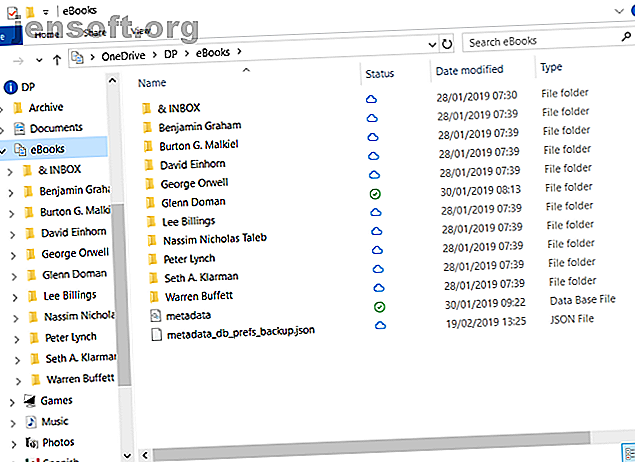
Cómo hacer tu propia biblioteca de libros electrónicos basada en la nube
Anuncio
Todos conocemos los beneficios de usar Amazon para comprar libros electrónicos. Son baratos, la mayoría de los títulos están disponibles y se sincronizan en todas sus aplicaciones y dispositivos Kindle.
Pero mucha gente también tiene una colección personal de libros electrónicos. Podrían ser libros que haya descargado de forma gratuita o que un amigo haya compartido con usted. Pero, ¿cómo puede acceder a esos libros en sus computadoras?
Es simple: debe crear su propia biblioteca de libros electrónicos basada en la nube con Calibre.
¿Por qué usar calibre?
Los amantes de los libros electrónicos no tienen muchas opciones cuando se trata de software de administración de libros electrónicos. Siendo realistas, Calibre es la única aplicación que vale la pena considerar.
No es tan visualmente agradable como muchas de las otras aplicaciones modernas que pueda tener en su sistema, pero hace el trabajo espléndidamente. Con columnas personalizables, puede elegir qué metadatos desea ver. También hay un programa de descarga de metadatos y material gráfico incorporado. Incluso puede usar la aplicación para importar noticias en su dispositivo e-reader.
Ninguna de esas funciones de administración estaría disponible si accediera a su biblioteca directamente desde la aplicación de un proveedor de almacenamiento en la nube.
Calibre es de uso gratuito y está disponible en Windows, Mac y Linux.
Descargar: Calibre (Gratis)
¿Qué proveedor de la nube debe usar?
Si desea crear una biblioteca de libros electrónicos basada en la nube a la que pueda acceder desde cualquier computadora de escritorio, debe decidir qué proveedor de almacenamiento en la nube va a utilizar.
En verdad, no importa cuál elija, siempre y cuando cumpla con dos requisitos previos vitales:
- Tiene suficiente espacio para guardar todos tus libros electrónicos.
- Tiene una aplicación de escritorio que se integra con el sistema de archivos de su sistema operativo.
Recuerde, aunque los archivos de libros electrónicos en sí son pequeños, si ha descargado las ilustraciones de los libros, es posible que los archivos sean más grandes de lo esperado.
La mayoría de los principales proveedores de la nube, incluidos Google Drive, OneDrive y Dropbox, tienen aplicaciones de escritorio integradas.
Cómo hacer una biblioteca de libros electrónicos basada en la nube
Pasemos por el proceso de creación paso a paso.
1. Descargue una aplicación de almacenamiento en la nube
Para comenzar, descargue e instale la aplicación de escritorio para el proveedor de almacenamiento en la nube que planea usar. Todas las aplicaciones de los proveedores principales son gratuitas y tienen versiones disponibles para Windows y Mac.
Descargar: Google Drive | OneDrive | Dropbox (Gratis)
2. Mueva su biblioteca de libros electrónicos

Si no tiene una colección de libros electrónicos existente, puede omitir este paso. Si tiene una colección, debe moverla a la nube antes de continuar.
Siempre que haya instalado una de las aplicaciones de escritorio mencionadas anteriormente, es un proceso simple de arrastrar y soltar.
Para administrar más fácilmente su biblioteca en el futuro, coloque todos los libros en una carpeta principal llamada Ebooks, o algo similar.
Asegúrese de darle a su máquina el tiempo suficiente para sincronizar completamente todos los archivos antes de continuar.
3. Apunte el calibre al almacenamiento en la nube
Ahora es el momento de decirle a Calibre dónde puede encontrar todos sus libros electrónicos. El proceso difiere dependiendo de si ya usó Calibre para administrar sus libros electrónicos en su ubicación anterior o si está creando una biblioteca en Calibre por primera vez.
Para usuarios de primer calibre:

Si es un usuario nuevo y está instalando Calibre por primera vez, será recibido por el Asistente de bienvenida.
En la primera pantalla del asistente, se le pedirá que ingrese la ubicación de su biblioteca de libros electrónicos. Presiona Cambiar y luego navega a la carpeta principal que acabas de crear.
Ahora haga clic en Siguiente y Calibre le preguntará qué lector electrónico está utilizando. Haga su selección para completar el proceso de configuración.
Para usuarios existentes de calibre:
Si ya usa Calibre y actualmente está buscando su biblioteca anterior, hay dos formas de dirigir la aplicación en dirección a la nueva ubicación.
En primer lugar, puede forzar el Asistente de bienvenida para que se ejecute por segunda vez y siga el proceso descrito anteriormente.
Para ejecutar el Asistente de bienvenida, haga clic en la flecha pequeña junto a la pestaña Preferencias, luego seleccione Ejecutar asistente de bienvenida en el menú. Calibre se reiniciará y aparecerá el asistente.
Alternativamente, haga clic en la pestaña Ebooks en la parte superior de la ventana Calibre y elija Cambiar / Crear biblioteca en el menú.

En la ventana emergente, asegúrese de elegir Usar la biblioteca previamente existente en la nueva ubicación y haga clic en el icono del archivo para apuntar Calibre a su unidad de almacenamiento en la nube.
Cuando esté listo, haga clic en Aceptar .
Cualquiera de los diversos procesos que utilice, el resultado será el mismo. Calibre mostrará su biblioteca de libros electrónicos basada en la nube.
Agregar nuevos libros a su biblioteca de libros electrónicos
Cuando llegue el momento de agregar más libros a su biblioteca, puede hacerlo exactamente de la misma manera que solía hacerlo con una colección guardada localmente:
- Haga clic en la pestaña Agregar libros en la pantalla de inicio de Calibre, luego elija la opción de menú que sea más apropiada para el contenido que está agregando.
- Arrastra y suelta libros electrónicos en tu carpeta de la nube a través del explorador de archivos de tu sistema operativo, luego reinicia Calibre para que aparezcan.
Acceso a su biblioteca de libros electrónicos desde un dispositivo móvil
Una de las ventajas de configurar su biblioteca de libros electrónicos en la nube es que también puede acceder al contenido desde su teléfono o tableta.
Simplemente instale la aplicación correspondiente para su proveedor de la nube y explore su contenido de la manera habitual. Si planea leer mucho en su teléfono o tableta, debería considerar instalar una aplicación de lector de libros electrónicos dedicada.
Mejora tu experiencia de calibre
Calibre es una aplicación maravillosa. No solo le permite crear una biblioteca de libros electrónicos en la nube, sino que también está repleta de otras funciones útiles. Y hay algunos complementos increíbles de Calibre para los amantes de los libros electrónicos. Los 10 mejores complementos de calibre para los amantes de los libros electrónicos. Los 10 mejores complementos de calibre para los amantes de los libros electrónicos. Leer más también.
Como un par de ejemplos, puede usar Calibre para convertir libros electrónicos nuevos a un formato diferente Cómo convertir libros electrónicos automáticamente a formato Kindle al importarlos a su biblioteca Cómo convertir libros electrónicos automáticamente a formato Kindle al importarlos a su biblioteca Calibre tiene otra ingeniosa engañe su funda: puede convertir automáticamente cualquier libro electrónico al formato MOBI del Kindle cuando lo importa a su biblioteca. Lea más, y para eliminar DRM de cada libro electrónico que posee Cómo quitar el DRM en cada libro electrónico que posee Cómo quitar el DRM en cada libro electrónico que posee A nadie le gusta DRM. Todos entendemos por qué existe, pero eso no significa que estemos listos para aceptarlo. Por lo tanto, este artículo explica cómo eliminar el DRM de cada eBook que posea. Lee mas .
Explore más sobre: Almacenamiento en la nube, Ebooks, .

